Режим инкогнито в Хроме позволяет обеспечить некоторую приватность и анонимность в интернете и скрыть свою активность (поисковые запросы, посещенные сайты) от других людей, имеющих доступ к вашему телефону. В целом, режим инкогнито – не такой эффективный инструмент, как VPN, и не обеспечивает высокой конфиденциальности при посещении интернет-ресурсов, однако он позволяет полностью защититься от некоторых любопытных глаз. В этом материале мы рассмотрим, как включить и отключить данный режим.
Особенности режима инкогнито
Режим приватности на смартфонах имеет некоторые существенные особенности, а именно:
- Блокируются файлы сookie всех посещаемых интернет-ресурсов, в результате чего некоторые сайты могут функционировать не так, как предусмотрено их разработчиками.
- История просмотров не отображается, а закладки остаются доступны.
- Установленным расширениям необходимо дать дополнительные разрешения, иначе они не будут функционировать*
Следует понимать, что в режиме инкогнито не вся конфиденциальная информация скрыта в сети от третьих лиц. Некоторые данные всё равно видны провайдеру, поисковым системам и даже самим сайтам.
Поэтому, если вы хотите иметь более высокий уровень защиты конфиденциальной информации в сети, то воспользуйтесь специальными расширениями VPN для браузера Хром. Найти эти дополнительные модули программ вы можете в магазине Chrome.
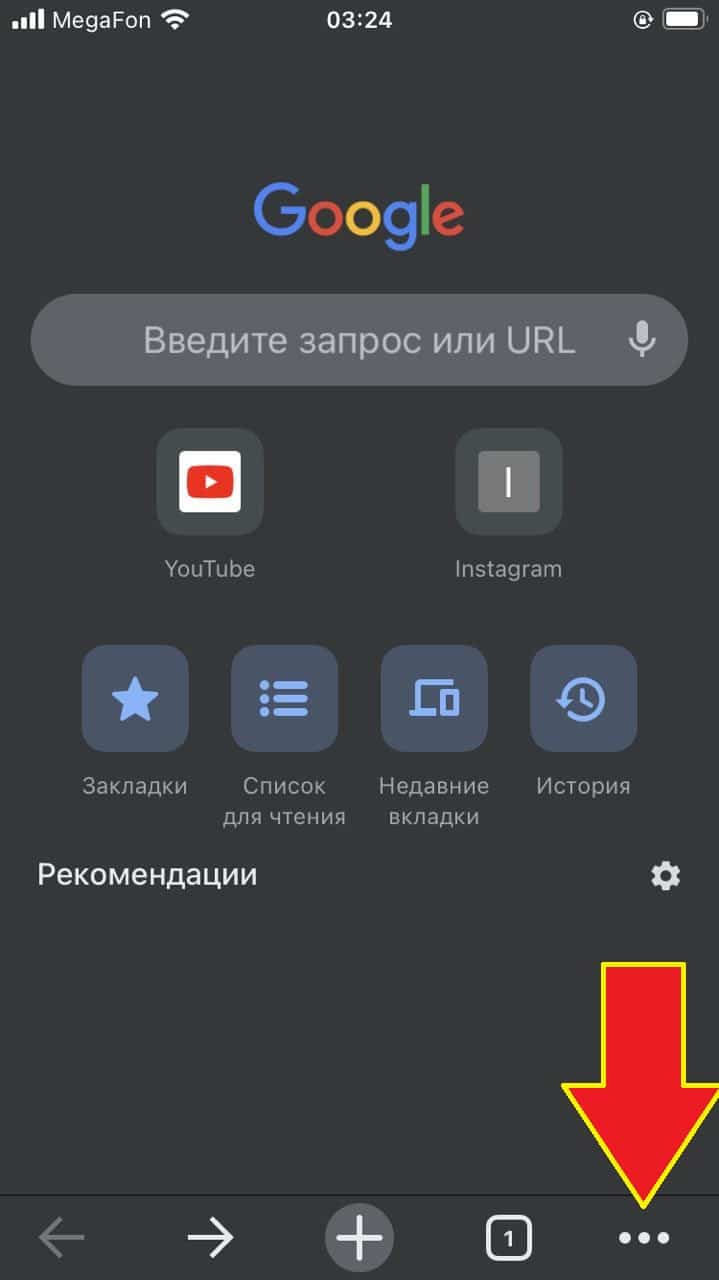
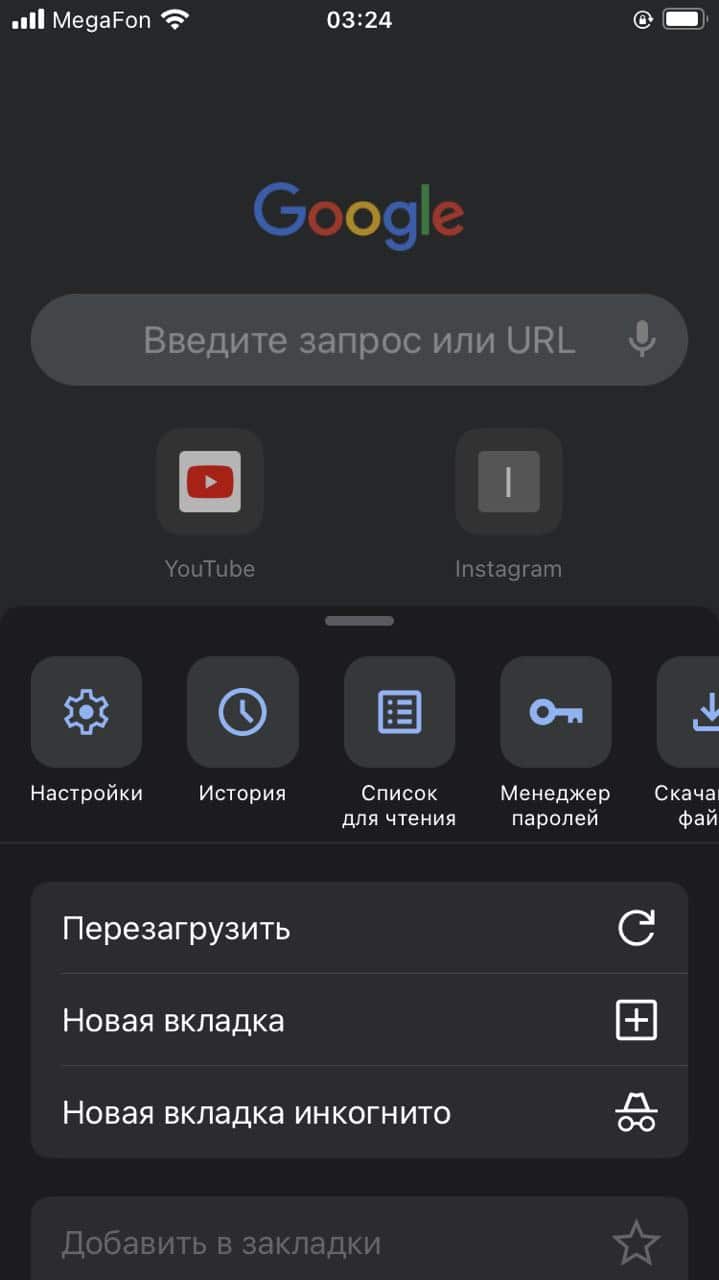
*Как разрешить расширениям работать в режиме инкогнито:
- заходим в chrome://extensions/
- нажимаем «Детали» под нужным нам расширением;
- выставляем переключатель «Разрешить использование в режиме инкогнито» в синее положение.
Повторить нужное число раз – каждый плагин включается отдельно.
Как включить режим на телефоне
Процедура включения режима инкогнито на смартфонах под управлением операционных систем Android и iOS существенно не отличается, хотя и есть некоторые небольшие нюансы.
Android
Для включения инкогнито в Хроме на Андроид выполните следующие действия:
- запустите браузер на своём устройстве;
- нажмите символ с трёмя точками;
- в новом меню нажмите на строчку с названием «Открыть новую вкладку инкогнито».
Страницы в режиме инкогнито отображаются в тёмных тонах.
Небольшой лайфхак:
- на рабочем столе смартфона найдите иконку Хрома и зажмите её;
- в появившемся всплывающем меню выберите «Вкладка инкогнито»;
- удерживая пальцем или стилусом, перенесите ее в любое удобное место на рабочем столе.
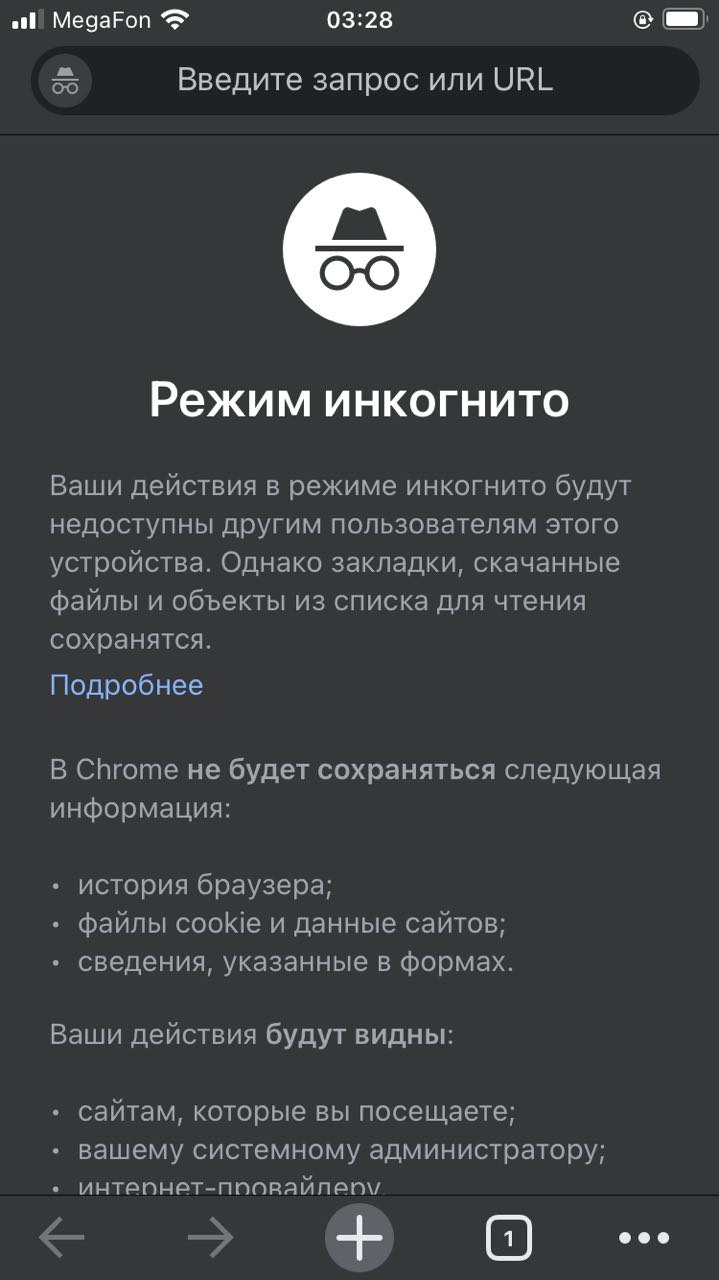
После вышеперечисленных действий у вас на рабочем столе появится новый ярлык позволяющий запускать обозреватель в режиме инкогнито.
Таким образом, в любой момент времени вы можете запускать Хром как с обычного ярлыка, так и с «прокачанного», в котором уже вписан параметр запуска в режиме инкогнито.
iOS
Чтобы включить режим инкогнито в Хроме на телефоне с iOS необходимо выполнить следующие действия:
- запустите браузер на своём мобильном устройстве;
- в правом нижнем углу нажмите на три точки;
- в появившемся всплывающем меню нажмите «Новая вкладка инкогнито».
В режиме инкогнито с левой стороны от адресной строки отображается рисунок в виде шляпы и очков.
В обновлённой девяносто второй версии Google Chrome для операционных систем iOS появилась программная поддержка аппаратных технологий Face ID и Touch ID для защиты вкладок в режиме инкогнито. Данная функция приносит повышенную безопасность в тех случаях, когда вы позволяете посторонним людям заходить в интернет через свой смартфон.
Посторонний при переключении на ваши вкладки не сможет их прочитать, так как они будут размыты.
Для активации рассматриваемой функции выполните следующие действия:
- запустите Хром на смартфоне и перейдите в его настройки;
- в настройках выберите раздел с названием «Конфиденциальность и безопасность»;
- в этом разделе выберите пункт меню с названием «Блокировать доступ к вкладкам инкогнито при закрытии Chrome».
После активации этой опции пользователю необходимо будет подтверждать свою личность через Touch ID или Face ID, чтобы увидеть свои вкладки в браузере в режиме инкогнито.
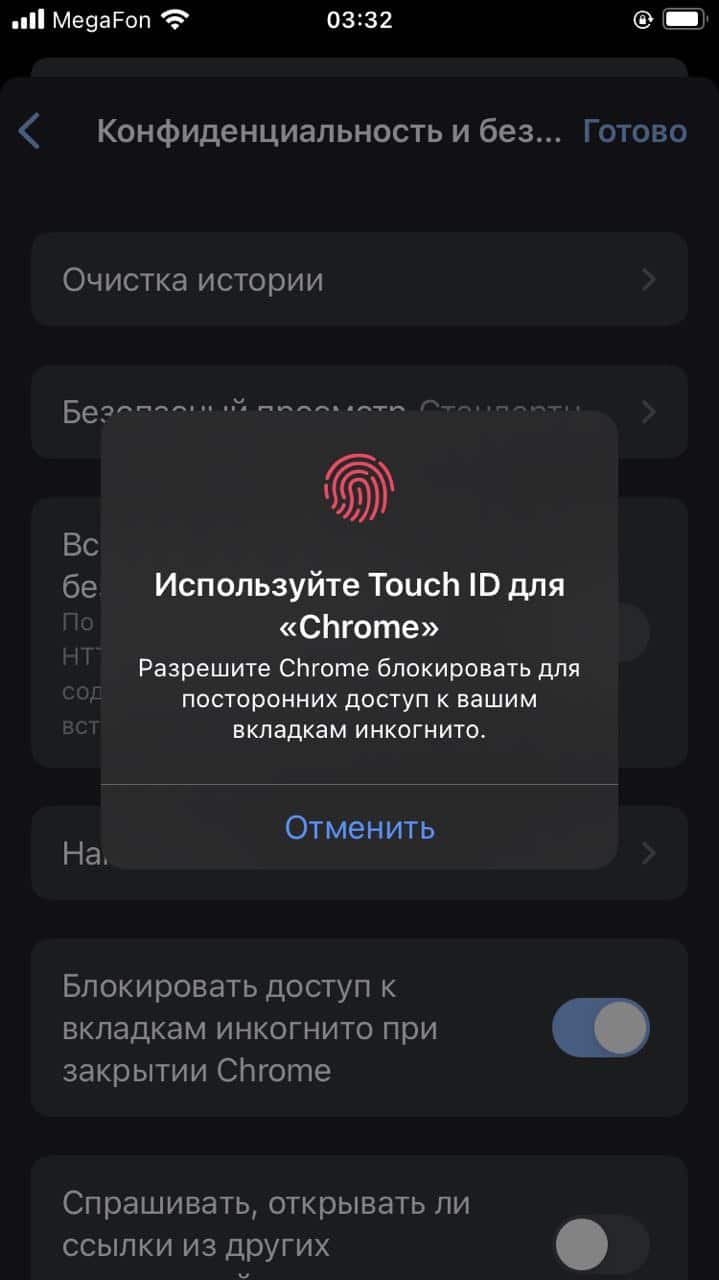
Как выйти из режима
Отключить режим инкогнито на телефоне можно двумя способами. Первый способ в полном завершении работы обозревателя. После перезапуска Google Chrome все открытые в режиме инкогнито сайты будут закрыты.
Однако выключить этот режим можно, и не завершая текущий сеанс:
- выберите соответствующую иконку, позволяющую перейти в панель вкладок;
- найдите все вкладки, работающие в режиме инкогнито;
- закройте все эти вкладки, выбрав команду «Закрыть все», или нажмите на крестик.
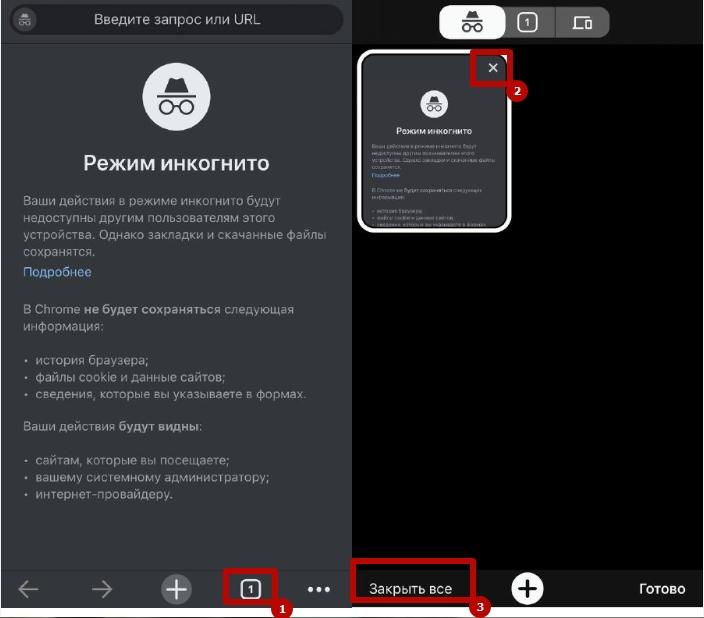
В зависимости от версий браузера, а также операционных систем Android и iOS, расположение кнопки, вызывающей панель вкладок, может отличаться. На iOS это кнопка с цифрой.






